win7进入系统根目录的方法 Windows7如何打开系统根目录
更新时间:2024-01-07 09:45:50作者:xiaoliu
在使用Windows 7操作系统时,有时我们需要进入系统的根目录,以便进行一些系统级别的操作或查找特定文件,如何快速准确地打开Windows 7的系统根目录呢?以下将介绍一种简单有效的方法。通过按下Win键和R键,打开运行窗口,并在对话框中输入"cmd",随后按下Enter键。接着在命令提示符窗口中输入"cd\",再次按下Enter键。这样一来我们就成功进入了Windows 7的系统根目录。通过这种简单的操作,我们可以方便地进行系统文件的查找和管理。
具体方法如下:
1、首先打开Windows 7开始菜单;
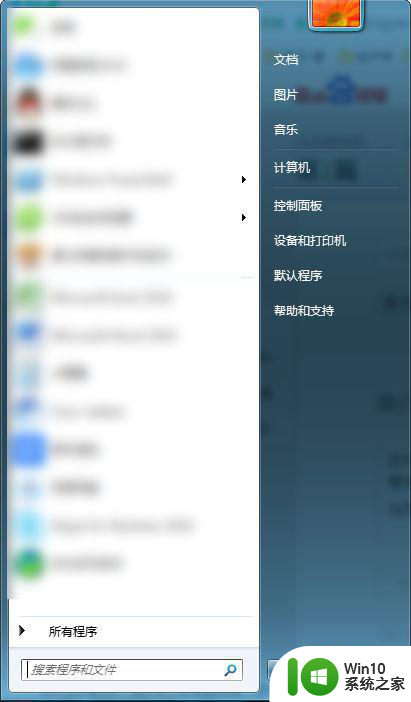 2、在开始菜单搜索框中输入“运行”;
2、在开始菜单搜索框中输入“运行”;
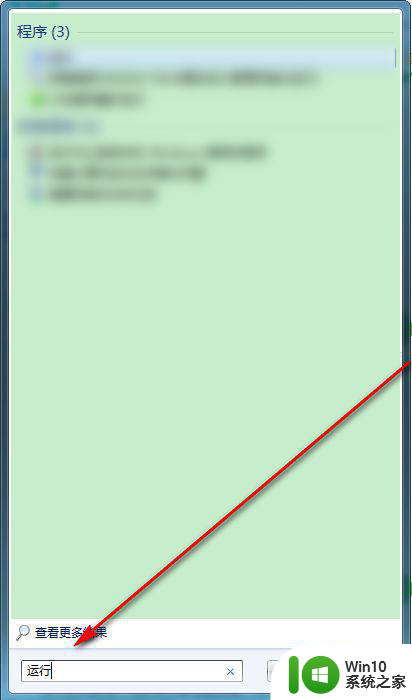 3、点击搜索出的运行程序图标;
3、点击搜索出的运行程序图标;
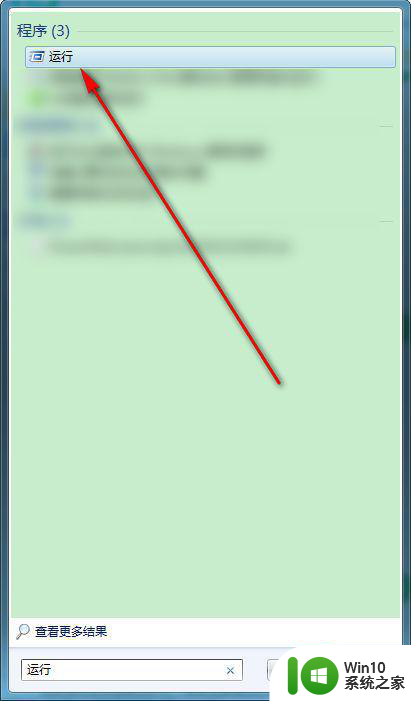 4、运行程序自动打开;
4、运行程序自动打开;
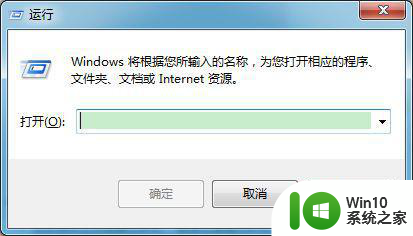 5、在运行程序框中输入%SystemDrive% ;
5、在运行程序框中输入%SystemDrive% ;
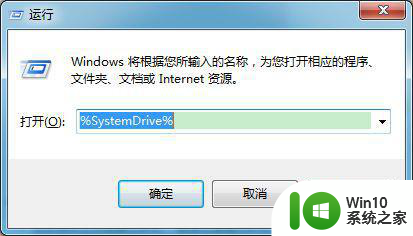 6、点击回车后,系统根目录自动打开。
6、点击回车后,系统根目录自动打开。
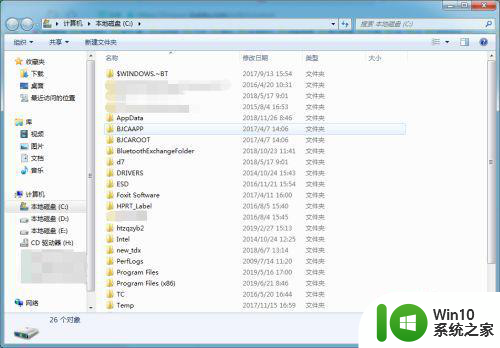
以上是win7进入系统根目录的方法的全部内容,如果您遇到这种情况,可以按照以上方法解决,希望对大家有所帮助。
win7进入系统根目录的方法 Windows7如何打开系统根目录相关教程
- w7电脑添加打印机目录的方法 w7系统如何添加打印机目录
- windows7电脑更改登录界面的方法 windows7系统如何自定义登录界面
- win7刻录系统盘的方法 win7如何刻录系统盘
- 0x570文件或目录损坏且无法读取win7如何解决 win7文件或目录损坏怎么修复
- win7启动目录怎么打开 win7怎么打开启动命令
- win7系统显示文件或目录损坏且无法读取怎么办 Win7系统文件损坏无法读取怎么修复
- win7如何根除文件夹exe病毒 win7系统如何清除exe病毒
- win7 32位系统快速清理开始菜单中的程序使用记录的方法 如何清理win7 32位系统开始菜单中的程序使用记录
- win7电脑设置开机记录功能的方法 windows7系统如何开启开机记录功能
- win7进系统的时候卡死怎么解决 win7系统登录卡死如何处理
- Win7系统进入安全模式的最佳方法 Win7系统如何进入安全模式
- win7自带刻录功能的使用方法 如何利用win7系统自带的刻录软件进行光盘刻录
- window7电脑开机stop:c000021a{fata systemerror}蓝屏修复方法 Windows7电脑开机蓝屏stop c000021a错误修复方法
- win7访问共享文件夹记不住凭据如何解决 Windows 7 记住网络共享文件夹凭据设置方法
- win7重启提示Press Ctrl+Alt+Del to restart怎么办 Win7重启提示按下Ctrl Alt Del无法进入系统怎么办
- 笔记本win7无线适配器或访问点有问题解决方法 笔记本win7无线适配器无法连接网络解决方法
win7系统教程推荐
- 1 win7访问共享文件夹记不住凭据如何解决 Windows 7 记住网络共享文件夹凭据设置方法
- 2 笔记本win7无线适配器或访问点有问题解决方法 笔记本win7无线适配器无法连接网络解决方法
- 3 win7系统怎么取消开机密码?win7开机密码怎么取消 win7系统如何取消开机密码
- 4 win7 32位系统快速清理开始菜单中的程序使用记录的方法 如何清理win7 32位系统开始菜单中的程序使用记录
- 5 win7自动修复无法修复你的电脑的具体处理方法 win7自动修复无法修复的原因和解决方法
- 6 电脑显示屏不亮但是主机已开机win7如何修复 电脑显示屏黑屏但主机已开机怎么办win7
- 7 win7系统新建卷提示无法在此分配空间中创建新建卷如何修复 win7系统新建卷无法分配空间如何解决
- 8 一个意外的错误使你无法复制该文件win7的解决方案 win7文件复制失败怎么办
- 9 win7系统连接蓝牙耳机没声音怎么修复 win7系统连接蓝牙耳机无声音问题解决方法
- 10 win7系统键盘wasd和方向键调换了怎么办 win7系统键盘wasd和方向键调换后无法恢复
win7系统推荐
- 1 风林火山ghost win7 64位标准精简版v2023.12
- 2 电脑公司ghost win7 64位纯净免激活版v2023.12
- 3 电脑公司ghost win7 sp1 32位中文旗舰版下载v2023.12
- 4 电脑公司ghost windows7 sp1 64位官方专业版下载v2023.12
- 5 电脑公司win7免激活旗舰版64位v2023.12
- 6 系统之家ghost win7 32位稳定精简版v2023.12
- 7 技术员联盟ghost win7 sp1 64位纯净专业版v2023.12
- 8 绿茶ghost win7 64位快速完整版v2023.12
- 9 番茄花园ghost win7 sp1 32位旗舰装机版v2023.12
- 10 萝卜家园ghost win7 64位精简最终版v2023.12